全国高分辨率土地利用数据服务 土地利用数据服务 土地覆盖数据服务 坡度数据服务 土壤侵蚀数据服务 全国各省市DEM数据服务 耕地资源空间分布数据服务 草地资源空间分布数据服务 林地资源空间分布数据服务 水域资源空间分布数据服务 建设用地空间分布数据服务 地形、地貌、土壤数据服务 分坡度耕地数据服务 全国大宗农作物种植范围空间分布数据服务
多种卫星遥感数据反演植被覆盖度数据服务 地表反照率数据服务 比辐射率数据服务 地表温度数据服务 地表蒸腾与蒸散数据服务 归一化植被指数数据服务 叶面积指数数据服务 净初级生产力数据服务 净生态系统生产力数据服务 生态系统总初级生产力数据服务 生态系统类型分布数据服务 土壤类型质地养分数据服务 生态系统空间分布数据服务 增强型植被指数数据服务
多年平均气温空间分布数据服务 多年平均降水量空间分布数据服务 湿润指数数据服务 大于0℃积温空间分布数据服务 光合有效辐射分量数据服务 显热/潜热信息数据服务 波文比信息数据服务 地表净辐射通量数据服务 光合有效辐射数据服务 温度带分区数据服务 山区小气候因子精细数据服务
全国夜间灯光指数数据服务 全国GDP公里格网数据服务 全国建筑物总面积公里格网数据服务 全国人口密度数据服务 全国县级医院分布数据服务 人口调查空间分布数据服务 收入统计空间分布数据服务 矿山面积统计及分布数据服务 载畜量及空间分布数据服务 农作物种植面积统计数据服务 农田分类面积统计数据服务 农作物长势遥感监测数据服务 医疗资源统计数据服务 教育资源统计数据服务 行政辖区信息数据服务
Landsat 8 高分二号 高分一号 SPOT-6卫星影像 法国Pleiades高分卫星 资源三号卫星 风云3号 中巴资源卫星 NOAA/AVHRR MODIS Landsat TM 环境小卫星 Landsat MSS 天绘一号卫星影像
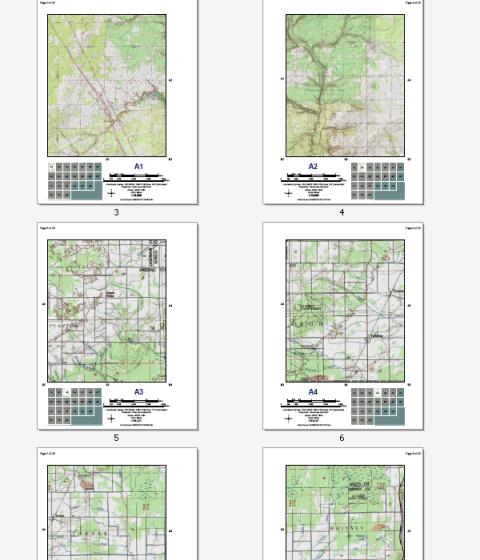
ArcGIS 提供了创建地图册(打印或 Adobe PDF 格式)所需的所有工具。地图册是统一打印或导出的一组页面。其中许多页面都包含地图,而其他页面可包含文本、表格信息、内容列表或标题页及其他内容。
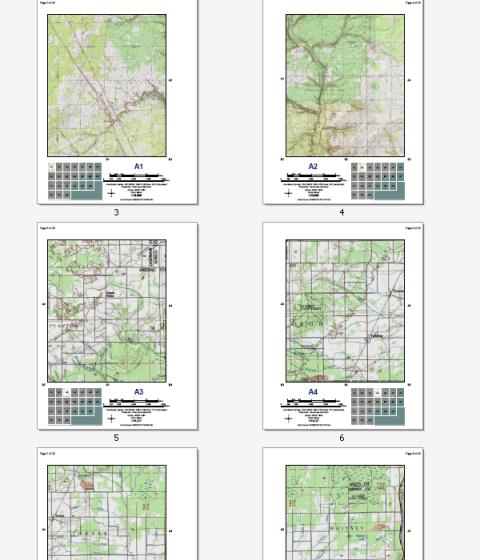
地图作者可利用对开页面解决地图册的装订线问题。装订线是为了对地图册页面进行装订而需要留出的空白。这通常是包含覆盖连续地图范围的参考系列的地图册,类似于参考地图册。然而,与参考系列不同的是,此地图册使用两个地图文档的布局:一个用于左侧页面,一个用于右侧页面。地图册系列范围使用“数据驱动页面”进行定义。在每个地图文档中创建一组相同的“数据驱动页面”。arcpy.mapping Python 脚本将同时使用这两个地图文档,并将左侧和右侧页面以正确顺序编入 PDF 文档。
以上示例显示了密歇根州阿勒纳克县的地形图册(包含对开页面)。请注意,编号为奇数的地图页面(例如第 3 页)具有布局对齐。这样,所有页面元素都向左侧偏移。编号为偶数的地图页面(例如第 4 页)向右侧对齐。这样便留出了地图册装订的空间。此外,还为每个地图布局定位了页码和定位器地图,以使它们位于页面之外。每种页面对齐方式(左右两侧)都基于一个单独的 ArcMap 文档。可使用“数据驱动页面”和 arcpy.mapping Python 脚本创建此文档。
此示例基于以下前提假设:
如果已准备好地图文档和 PDF 文件,便可运行以下代码创建最终地图册 PDF。Python 窗口或独立 Python 应用程序中都可以运行此代码。
虽然本主题中的特定代码仅适用于上述示例地图册,但您可以将此处介绍的过程和技巧应用到自己的地图册中。
创建包含对开页面的地图册 PDF。
import arcpy, os
# Create an output directory variable
#
outDir = r"C:\temp\MBExample\final_output"
# Create a new, empty pdf document in the specified output directory
#
finalpdf_filename = outDir + r"\FinalMB.pdf"
if os.path.exists(finalpdf_filename):
os.remove(finalpdf_filename)
finalPdf = arcpy.mapping.PDFDocumentCreate(finalpdf_filename)
# Add the title page to the pdf
#
finalPdf.appendPages(r"C:\temp\MBExample\ancillary_pages\TitlePage.pdf")
# Add the index map to the pdf
#
finalPdf.appendPages(r"C:\temp\MBExample\maps\IndexMap.pdf")
# Create Facing Pages for the map book
# Create pages for left-hand side of the book
#
mxdPathLeft = r"C:\temp\MBExample\maps\Arenac County MB Left.mxd"
tempMapLeft = arcpy.mapping.MapDocument(mxdPathLeft)
tempDDPLeft = tempMapLeft.dataDrivenPages
# Loop creates individual pdf's for odd numbered pages
#
for pgNumLeft in range(1, tempDDPLeft.pageCount + 1, 2):
temp_filename = r"C:\temp\MBExample\temp_pdfs\MB_" + \
str(pgNumLeft) + ".pdf"
if os.path.exists(temp_filename):
os.remove(temp_filename)
tempDDPLeft.exportToPDF(temp_filename, "RANGE", pgNumLeft)
# Create pages for right-hand side of the book
#
mxdPathRight = r"C:\temp\MBExample\maps\Arenac County MB Right.mxd"
tempMapRight = arcpy.mapping.MapDocument(mxdPathRight)
tempDDPRight = tempMapRight.dataDrivenPages
# Loop creates individual pdf's for even numbered pages
#
for pgNumRight in range(2, tempDDPRight.pageCount + 1, 2):
temp_filename = r"C:\temp\MBExample\temp_pdfs\MB_" + \
str(pgNumRight) + ".pdf"
if os.path.exists(temp_filename):
os.remove(temp_filename)
tempDDPRight.exportToPDF(temp_filename, "RANGE", pgNumRight)
# Append right and left-hand pages together in proper order
#
for pgNum in range(1, tempDDPLeft.pageCount + 1):
print "Page", pgNum, "of", tempDDPLeft.pageCount
tempPDF = r"C:\temp\MBExample\temp_pdfs\MB_" + str(pgNum) + ".pdf"
finalPdf.appendPages(tempPDF)
# Update the properties of the final pdf
#
finalPdf.updateDocProperties(pdf_open_view="USE_THUMBS",
pdf_layout="SINGLE_PAGE")
# Save your result
#
finalPdf.saveAndClose()
# Delete variables
#
del finalPdf, mxdPathLeft, mxdPathRight, tempDDPLeft, tempDDPRight,
tempMapLeft, tempMapRight, tempPDF
最开始几行代码表示,导入所需模块;创建保存最终地图册 PDF 的输出位置变量;在指定的输出位置文件夹中创建新的空 PDF 文档。该 PDF 即是该脚本的最终输出。
接下来几行代码表示将标题页和总览图页添加到最终 PDF。本示例的前提假设是存在可用作标题页和总览图页的现有 PDF 文档。
接下来的代码表示为地图文档创建布局左对齐的“数据驱动页面”。各奇数页的 PDF 即使用这些“数据驱动页面”创建完成。对右对齐的页面重复以上步骤,即可为偶数页创建 PDF。
如果使用 Python 窗口运行此代码,应该了解如何为循环输入多条指令。
输入第一行命令后,要想接着输入代码行而不执行代码块,请在第一行命令输入完成后按住 CTRL 键并按 ENTER。光标即会移动到 Python 窗口的二级提示符 (...) 处,此时便可输入其他代码行。按此种方式输入完所有命令后,按两次 ENTER 便可执行整个代码块。
接下来,需要将左侧和右侧页面按照正确的顺序追加到最终 PDF。
最后的代码表示对属性进行更新,然后保存和关闭最终 PDF。